I Windows 10 är iTunes ett program som aldrig verkar förändras över tid. Lite långsam, och fungerar ofta inte. Microsoft Store-versionen av iTunes har verkligen förbättrat situationen något. Men de flesta av samma gamla iTunes serveras i olika paket.

Men oavsett iTunes och dess olika otroligheter måste du uppdatera programmet regelbundet. De senaste iTunes-uppdateringarna innehåller ofta korrigeringar för olika buggar som verkar visas ofta.
Så låt oss gå igenom det bästa sättet att uppdatera både det traditionella skrivbordet och Microsoft Store-versionerna av iTunes.
Notera: Att uppdatera iTunes är inte ett säkert sätt att korrigera alla problem med det här programmet, men det är bättre än att köra en föråldrad version på din dator.
Traditionell skrivbordsversion
Den traditionella skrivbordsversionen av iTunes bär de flesta buggar och irritationer. Därför är det mycket viktigt att uppdatera det, särskilt om du stöter på ett allvarligt problem när du använder det. Dessa tre metoder hjälper dig att uppdatera iTunes till den senaste versionen.
1. Uppdatera via iTunes
Om du kan öppna iTunes utan problem är det ganska enkelt att uppdatera programmet. När du har öppnat iTunes öppnar du Hjälp-menyn och klickar sedan på Sök efter uppdateringar.
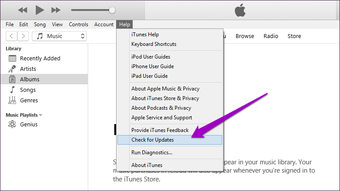
Det måste börja söka efter uppdateringar. Om det finns en uppdatering, följ instruktionerna på skärmen för att installera den.
2. Uppdatera via Apple Software Update
Om iTunes inte startar kan du använda Apple Software Update för att uppdatera programmet. Apple Software Update är en kompletterande applet som medföljer iTunes, så den måste redan finnas på din dator.
Börja med att skriva Apple-programuppdateringar i Start-menyn. Klicka sedan på Öppna.
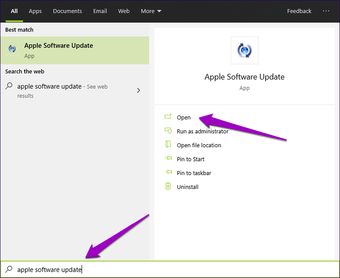
Vänta tills programmet söker efter tillgängliga uppdateringar. Om det finns det, installera det.
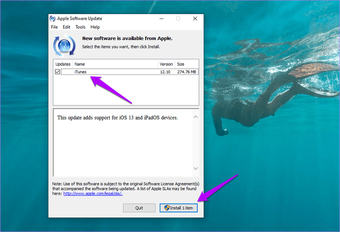
Se också till att installera uppdateringen (om den finns i Apple Software Update) för andra Apple-relaterade program installerade på din dator, t.ex. iCloud.
3. Uppdatera via iTunes Installer
Ibland kan försöka uppdatera iTunes med hjälp av de två metoderna ovan misslyckas – iTunes eller Apple Software Update kan hänga när du laddar ner en uppdateringsfil.
Om detta händer kan du istället använda iTunes-installationsprogrammet för att uppdatera iTunes. Börja med att ladda ner den senaste versionen av iTunes från Apple-webbplatsen.
Notera: Knappen ovan leder dig till en sida som alltid visar den senaste versionen av iTunes. Var noga med att ange att du vill ladda ned skrivbordsversionen genom att bläddra ner – annars blir du ombedd att ladda ner Microsoft Store-versionen.
När du har laddat ner den kör du bara installationsprogrammet och följ instruktionerna på skärmen för att installera iTunes. Den måste ersätta den befintliga iTunes-versionen med den senaste programversionen.
Version av Microsoft Store
ITunes Store-versionen av Microsoft kastar inte bort många problem som skrivbordsversionen av iTunes. Men du måste fortsätta uppdatera programmet för att se till att du inte upplever konstiga problem som värst. Dessa två metoder hjälper dig att göra det.
1. Aktivera Microsofts automatiska butikuppdateringar
Microsoft Store-applikationen uppdateras automatiskt som standard. Men om automatiska uppdateringar inaktiveras på din Windows 10-dator är det här hur du aktiverar funktionen för alla Microsoft Store-applikationer, inklusive iTunes.
Öppna Microsoft Store. Klicka på trepunktsikonen i det övre högra hörnet på skärmen och klicka sedan på Inställningar.
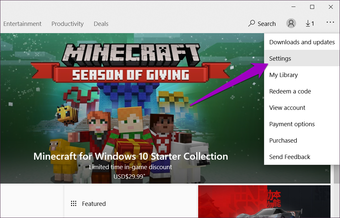
På inställningssidan som visas, slå på omkopplaren bredvid Uppdatera program automatiskt.
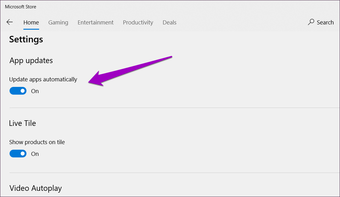
Alla Microsoft Store-applikationer, inklusive iTunes, kommer sedan att uppdateras automatiskt när en ny uppdatering är tillgänglig.
2. Uppdatera iTunes-applikationen manuellt
Om du inte vill aktivera automatiska uppdateringar för alla Microsoft Store-applikationer (eller om automatiska programuppdateringar inte fungerar) kan du välja att manuellt uppdatera iTunes.
För att göra det klickar du på trepunktsikonen i det övre högra hörnet av Microsoft Store. Klicka på Nedladdningar och uppdateringar på menyn som visas.
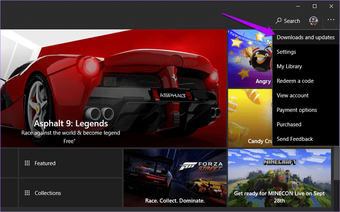
Om det finns uppdateringar för iTunes, klickar du på ikonen Uppdatera bredvid listan.
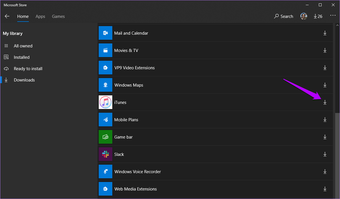
Det kommer att uppmuntra Microsoft Store att uppdatera iTunes till den senaste versionen.
Det är inte allt
Att köra den senaste versionen av iTunes på din PC är det bästa sättet att undvika stora fel och irritationer när du använder detta program. Men du behöver inte sluta just nu – du måste också se till att uppdatera Windows 10 själv regelbundet. Om du gör det kommer du att se till att du får färre kompatibilitetsproblem – mestadels drivrutinsrelaterade – varje gång du ansluter din iPhone eller iPad.
För att uppdatera Windows 10 öppnar du Start-menyn, skriver Windows Update och klickar sedan på Sök efter uppdateringar. Om en ny uppdatering är tillgänglig installerar du den. Kom bara ihåg att Windows 10-uppdateringar säkert kan ta mycket tid (och använda mycket bandbredd) för att ladda ner och installera.
Nästa: Vill du inte ta itu med iTunes när du lyssnar på musik? Här är tre sätt att hantera iTunes bekvämt.
